Druhy a způsoby ePodání formulářů pro ČSSZ z Účta. ePodání přes VREP. ePodání pomocí datové schránky. ePodání před portál ČSSZ. XML soubory.
EPODÁNÍ OBECNĚ
Druhy ePodání pro ČSSZ
- Přehled o výši pojistného - PVPOJ23
- Oznámení o nástupu - ONZ22
- Evidenční list důchodového pojištění - ELDP12
- Příloha k žádosti o dávku nemocenského pojištění - NEMPRI20
- Hlášení zaměstnavatele při ukončení pracovní neschopnosti - HZUPN20
- Dotaz na dočasnou pracovní neschopnost - DZDPN20
- Oznámení záměru uplatňovat slevu na pojistném - OZUSPOJ
- Přehled OSVČ - OSVC2022
- Potvrzení zaměstnavatele při podání žádosti o důchod jeho zaměstnance - PZZD
Způsoby ePodání na ČSSZ
- Přes Veřejné rozhraní pro ePodání (VREP/APEP)
- Do datové schránky ČSSZ
- Načtením souboru, kontrolou a odesláním přes ePortál ČSSZ
Formát ePodání
Soubory se posílají ve formátu xml.
EPODÁNÍ PŘES VREP/APEP
Podmínky
- uživatel má zřízen uznávaný kvalifikovaný certifikát
- certifikát je u ČSSZ zaregistrován
- počítač s Účtem má připojení k internetu
Výběr ePodání
1) Přehled o výši pojistného - PVPOJ23
V /Ostatní /Mzdy a zaměstnanci /Měsíční mzdy /Tiskové sestavy /Sociální pojištění /Přehled OSSZ volte /e-Podání PVPOJ23.
2) Oznámení o nástupu - ONZ22
V /Ostatní /Mzdy a zaměstnanci /Zaměstnanci /Tiskové sestavy /Jeden /Tiskopis ONZ /1 - nástup do zaměstnání (2 - Skončení, 3 - Změna, 5 - Oprava) volte /Tisk /e-Podání ONZ22.
3) Evidenční list důchodového pojištění - ELDP12
V /Ostatní /Mzdy a zaměstnanci /Archiv /ELDP /Tiskové sestavy volte /e-Podání ELDP12.
4) Příloha k žádosti o dávku nemocenského pojištění - NEMPRI20
V /Ostatní /Mzdy a zaměstnanci /Archiv /Souhrnné sestavy /Jeden /Nemocenské dávky /Příloha k žádosti o dávky volte /e-Podání NEMPRI20.
5) Hlášení zaměstnavatele při ukončení pracovní neschopnosti - HZUPN20
V /Ostatní /Mzdy a zaměstnanci /Archiv /Souhrnné sestavy /Jeden /Nemocenské dávky /Hlášení při ukončení PN /e-Podání HZUPN20.
6) Dotaz na dočasnou pracovní neschopnost - DZDPN20
V /Ostatní /Mzdy a zaměstnanci /Zaměstnanci /eNeschopenka zadejte /Období (maximálně jeden měsíc) /Dotaz na DPN /Poslat přes VREP.
Zašifrovanou XML odpověď z ČSSZ naleznete po určité době v /Odpovědi ČSSZ. Volte /Na poslední dotaz či /Na starší dotazy. Účto zobrazí informaci z ČSSZ ve formátu pdf.
7) Oznámení záměru uplatňovat slevu na pojistném - OZUSPOJ
V /Ostatní /mzdy a zaměstnanci /zaměstnanci /Tiskové sestavy /Tiskopis OZUSPOJ /e-Podání OZUSPOJ.
8) Přehled o příjmech a výdajích OSVČ za rok 2022 - OSVC2022
V /Ostatní /Daň z příjmů /Přehled OSSZ za rok 2022 /Tisk /e-Podání OSVC2022.
9) Potvrzení zaměstnavatele při podání žádosti o důchod jeho zaměstnance podat přes VREP není možno.
Odeslání ePodání
Zkontrolujte/doplňte v /Parametry VREP klíčový údaj (variabilní symbol u OSSZ) a kontaktní e-mail. Pokračujte /Poslat přes VREP, vyberte podpisový certifikát, /Zašifrovat a podepsat. Hlášku "Hotovo, podání můžete odeslat" potvrďte OK a volte /Odeslat data.
Po odeslání
Následuje hlášení "Podání bylo přijato pod číslem xxxxxxxxxxxxx. Výsledek zpracování obdržíte z ČSSZ e-mailem (to může trvat i několik hodin)."
Záznam o odeslaném podání najdete v /Seznam podání VREP.
Dotaz na stav podání
ČSSZ po omezenou dobu zpřístupňuje informaci o stavu podání s daným identifikátorem. V /Seznam podání VREP na příslušném řádku stiskněte klávesu F10 a potvrďte dotaz "Poslat do ČSSZ online dotaz na stav e-podání ze dne dd.mm.rrrr?" A.
V ideálním případě bude odpověď obsahovat "Výsledek podání: Přijato bez chyb".
EPODÁNÍ PŘES DATOVOU SCHRÁNKU
Podmínky
- uživatel má zřízenu datovou schránku
- počítač s Účtem má připojení k internetu
Postup
Datovou schránkou nelze odeslat dotaz na dočasnou pracovní neschopnost (DZDPN20) a potvrzení zaměstnavatele při podání žádosti o důchod jeho zaměstnance (PZDxxxxx).
V Účtu u konkrétního tiskopisu volte /e-Podání ... /Datová schránka.
Dále volte /Odesílatel a doplňte/zkontrolujte uživatelské jméno a heslo datové schránky odesílatele. Údaje můžete zaheslovat pomocí klávesy F10. V /Příjemce, Zpráva zkontrolujte předvyplněné údaje o příjemci (ČSSZ má datovou schránku s ID 5ffu6xk). Dále /Odeslat přes Datovou schránku a /Odeslat.
Po odeslání
Záznam o odeslaném podání najdete v /Odeslané zprávy DS.
Nebo pomocí menu /MojeDatovaSchranka.cz se dostanete na internetové schránky www.mojedatovaschranka.cz, kde po zadání uživatelského jména (využijte kláves Ctrlv) a hesla můžete zkontrolovat odeslání podání v /Odeslané zprávy.
Odpověď
Z ČSSZ přijde zpráva do datovky odesílatele. V příloze najdete Protokol_o_zpracování_e-Podání_XXXXX.html, který bude v ideálním případě obsahovat větu: Vaše podání bylo přijato.
Chybové hlášky
Chybová hláška "Při přihlašování k datové schránce došlo k chybě 401 (chybné přihlašovací údaje nebo vypršela platnost hesla) znamená špatně zadané údaje odesílatele.
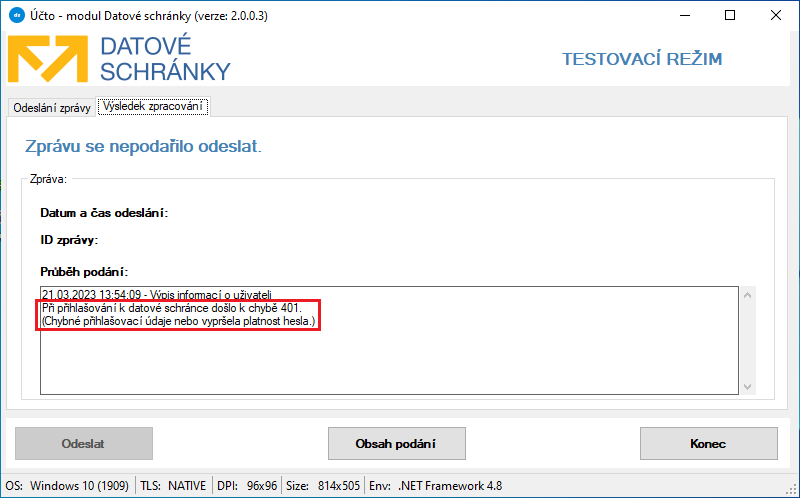
V /Datová schránka /Odesílatel zkontrolujte/opravte uživatelské jméno a heslo.
EPODÁNÍ PŘES PORTÁL ČSSZ S KONTROLOU
Na ePortále ČSSZ můžete soubory vytvořené Účtem zkontrolovat, případně vložit přílohy a odeslat.
- Přehled o výši pojistného - PVPOJ23
- Oznámení o nástupu - ONZ22
- Evidenční list důchodového pojištění - ELDP12
- Příloha k žádosti o dávku nemocenského pojištění - NEMPRI20
- Hlášení zaměstnavatele při ukončení pracovní neschopnosti - HZUPN20
- Dotaz na dočasnou pracovní neschopnost - DZDPN20 (Na ePortál ČSSZ nelze načíst).
- Oznámení záměru uplatňovat slevu na pojistném - OZUSPOJ
- Přehled o příjmech a výdajích OSVČ za rok 2022 - OSVC22
- Potvrzení zaměstnavatele při podání žádosti o důchod jeho zaměstnance - PZZD
Postup
V Účtu u konkrétního tiskopisu volte /e-Podání ... /Portál ČSSZ.
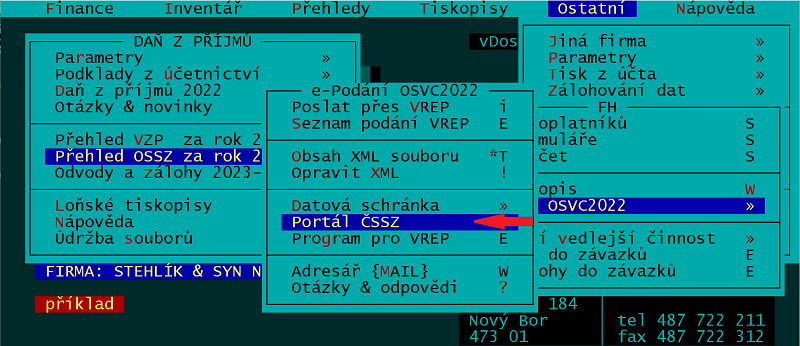
Dále /Procházet,
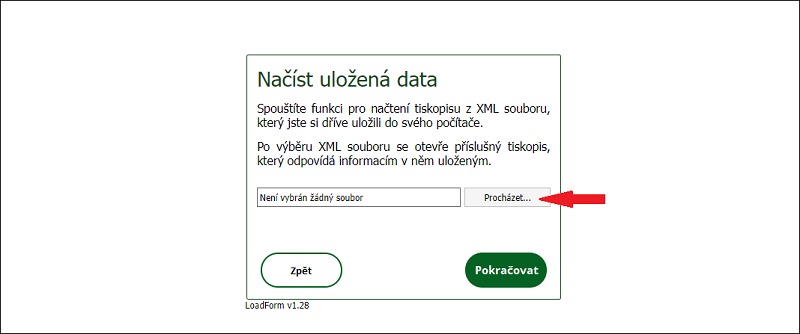
nalistujte příslušný XML soubor (obvykle v C:\UCTO2023\{MAIL}\, respektive využijte přenos ze schránky pomocí Ctrlv), /Otevřít,

/Pokračovat.
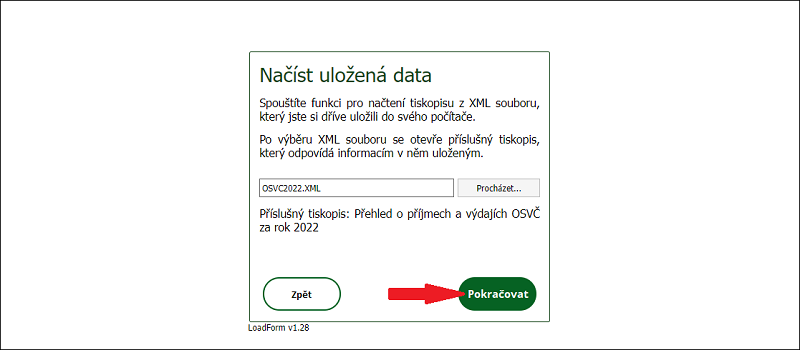
Soubor se načte na ePortál. Volte /Zkontrolovat data.
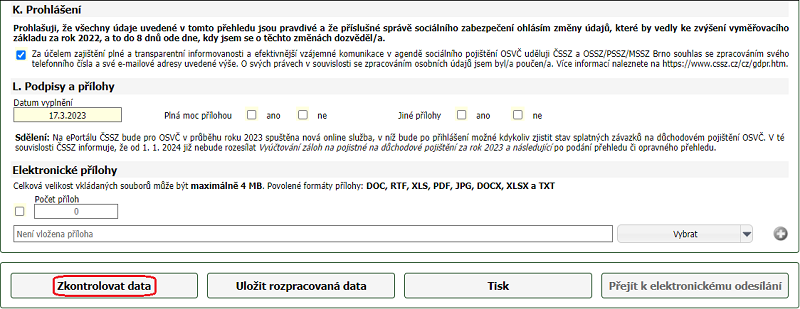
Chyby budou označeny červeně. Bude-li podání bez chyb, můžete jej odeslat (Přejít k elektronickému odesílání) a /Odeslat přes ePortál, /Odeslat přes datovou schránku či /Odeslat s elektronickým podpisem. Data lze případně uložit ve formátu XML (/Uložit data).
Potvrzení zaměstnavatele při podání žádosti o důchod jeho zaměstnance
Tento tiskopis vyplňuje zaměstnavatel při odchodu zaměstnance do důchodu. Účto neobsahuje všechny údaje pro vyplnění tiskopisu, ale připraví podklady s identifikací zaměstnavatele i zaměstnance.
V /Osobní evidence nebo /Seznam zaměstnanců stiskněte ShiftF6 /Jeden zaměstnanec /Žádost o důchod /e-Portál ČSSZ. Spustí se stránky ePortálu. Vyberte /Načíst tiskopis ze souboru /Procházet a do řádku Název souboru doplňte pomocí Ctrlv cestu a název souboru (obvykle C:\UCTO2023\{MAIL}\PZDxxxxx.XML, kde xxxxx je číslo zaměstnance). Dále /Otevřít a /Pokračovat. Do formuláře doplňte další potřebné údaje (oddíly C. a D.). Soubor elektronicky odešlete či formulář vytiskněte.
VYTVOŘENÍ XML SOUBORU K ODESLÁNÍ EMAILEM
Někdy potřebujete soubor xml vytvořený pro odeslání přes VREP či datovou schránku odeslat emailem, například svému klientovi. XML soubor se ukládá do adresáře {MAIL}. Pro nalistování souboru, např. v poštovním programu, se kopíruje jméno souboru do schránky Windows (Procházet, vložit = Ctrlv).
Názvy XML souborů
- Přehled o výši pojistného -> PVPOJ23.XML
- Oznámení o nástupu -> ONZ22.XML
- Evidenční list důchodového pojištění -> ELDP12.XML
- Příloha k žádosti o dávku -> NEMPRI20.XML
- Hlášení zaměstnavatele při ukončení pracovní neschopnosti -> HZUPN20.XML
- Oznámení záměru uplatňovat slevu na pojistném -> OZUSPOJ.XML
- Přehled o příjmech a výdajích OSVČ za rok 2022 -> OSVC2022.XML
- Potvrzení zaměstnavatele při podání žádosti o důchod jeho zaměstnance -> PZDxxxxx.XML